Рейтинг лучших смартфонов 2020 топ 10
Современные телефоны – это мощные и многофункциональные гаджеты. А лучшие смартфоны 2020 года и вовсе являются высокопроизводительными и технологичными девайсами, подходящими для общения, развлечений и игр.
В статье мы расскажем, на какие параметры следует обращать внимание при выборе телефона, а также сравним топ-10 функциональных моделей, в том числе и последних новинок.
В рейтинг смартфонов вошли:
Лучший смартфон премиального уровня Apple iPhone 11 Pro Max 256GB
Рейтинг мобильных телефонов открывает топовый смартфон от компании Apple. В нем установлены производительные чипы А13 Bionic с отдельным блоком Neural Engine и сопроцессором движения. Пользователям доступно 256 ГБ на накопителе.
- тройная камера
- производительное железо
- свежая iOS на борту
- 6.5” OLED дисплей
- Wi-Fi стандарта 802.11ax и NFC.
По традиции карты памяти не поддерживаются. Зато присутствует производительный графический чип и достаточное количество оперативной памяти. Литий-ионной батареи хватает на 80 ч прослушивания музыки.
Информация отображается на 6.5-дюймовой OLED панели с технологией Retina HD и поддержкой True Tone. Цветопередача у экрана правильная. Основной модуль камер состоит из 3 сенсоров по 12 МП каждый. Здесь есть оптическая стабилизация, оптический зум, а также возможность записи роликов в 4К 60 FPS. На сегодняшний день по качеству лучше и надежнее модели не найти. Таковы топовые телефоны от компании Apple.
Плюсы:
- чипы А13 Bionic;
- мощная графика;
- альтернативная ОС;
- оптимизированная платформа;
- достаточная автономность;
- дисплей OLED Retina HD 6.5”;
- 3 камеры по 12 МП;
- оптическая стабилизация;
- опция Face ID;
- 256 ГБ внутренней памяти.
Минусы:
- завышенная цена.
Лучший доступный смартфон Samsung Galaxy A51 64GB
Аппарат среднего класса на Андроиде, по параметрам не уступающий некоторым более дорогим моделям. 8-ядерный чип Exynos (производства Samsung) в тандеме с 4 ГБ RAM обеспечивает достаточную производительность даже для современных игр.
Черный список — как посмотреть в телефоне, добавить/удалить номер

У многих пользователей в смартфоне есть спецраздел, куда добавляются телефонные номера, которые хочется заблокировать – ЧС. Так вот сегодня мы поговорим о том, как посмотреть черный список в телефоне? Эта опция очень удобная, но не все знают, как пользоваться ею. Стоит отметить, что процедура просмотра зависит от версии операционной системы, установленной на смартфоне. Но общий принцип обычно аналогичен.

Инструкция для девайсов Samsung
Устройствами этого производителя пользуются многие юзеры, поэтому стоит подробнее ознакомиться с процедурой просмотра ЧС в этих смартфонах. Все просто, переходите по такому пути:



Именно там и расположены номера абонентов, отправленные вами в этот спецраздел. При необходимости вы всегда можете проверить, очистить.
Как посмотреть черный список в телефоне Meizu?
Здесь алгоритм немного отличается, поэтому рассмотрим отдельно:
- нас интересует приложение «Телефон». Снизу на дисплее ищите кнопку в виде трех точек, кликаете по ней, чтобы открылось меню;

- тут выбираете «Настройки» и «Блокировку спама»;

- в открывшемся перечне находите пункт «Черный список польз.», все открывается.

Он не обязательно должен быть заполнен, иногда он совершенно пустой. С помощью таких инструкций можно проверять ЧС и на других аппаратах, к примеру, Леново, Xiaomi, Флай, Алкател и прочих.
Управляем спецразделом
При желании вы можете не только добавить незнакомый номер или надоевший сюда, посмотреть его, но и управлять им. Для этого:
- в режиме «Вызовы» переходите в параметры звонков (простое или длительное нажатие кнопки опций на мобильном или кнопочка на экране);

- в «Настройках» ищите нужный пункт;
- тут в разделе находится огромное количество возможностей по настройке параметров ЧС (включение/отключение блокировки нежелательных звонков и СМС даже по ключам, перечень абонентов и прочее);

- для добавления сюда контакта из телефонной книги перейдите в раздел «Номера ЧС»;
- тапаете «Добавить»;
- кликаете «Выбрать контакт», после чего автоматически попадаете в телефонную книгу, где легко выбрать телефон для блокировки, установив возле него галочку.
Пользуемся сторонним софтом
В Гугл Плей можно найти огромное количество приложений, которые помогут создать ЧС и управлять им. Просто загружаете понравившееся и пользуетесь. Чаще всего интерфейс у таких программ понятный, а иногда даже имеются подсказки. Это может быть, к примеру, «Блокировщик звонков», «Backlist» и прочие.

Хотя данная опция имеется во всех мобильных устройствах, как в дорогих флагманских смартфонах, так и в бюджетных.
Еще один вариант добавления мобильного в блок
Есть еще один способ, о котором тоже стоит рассказать. Здесь используется меню звонков:
- переходите в режим «Вызовы» (кликаете на кнопочку с трубкой);
- заходите в меню нужного контакта;
- тапаете «Заблокировать».
После этого вам не сможет звонить и отправлять сообщения человек, которого вы заблокировали, пока вы его не разблокируете аналогичным способом.
Теперь вы знаете, как посмотреть черный список в телефоне, так что при необходимости сможете сделать это самостоятельно. Удачи!
Как на андроиде посмотреть чёрный список
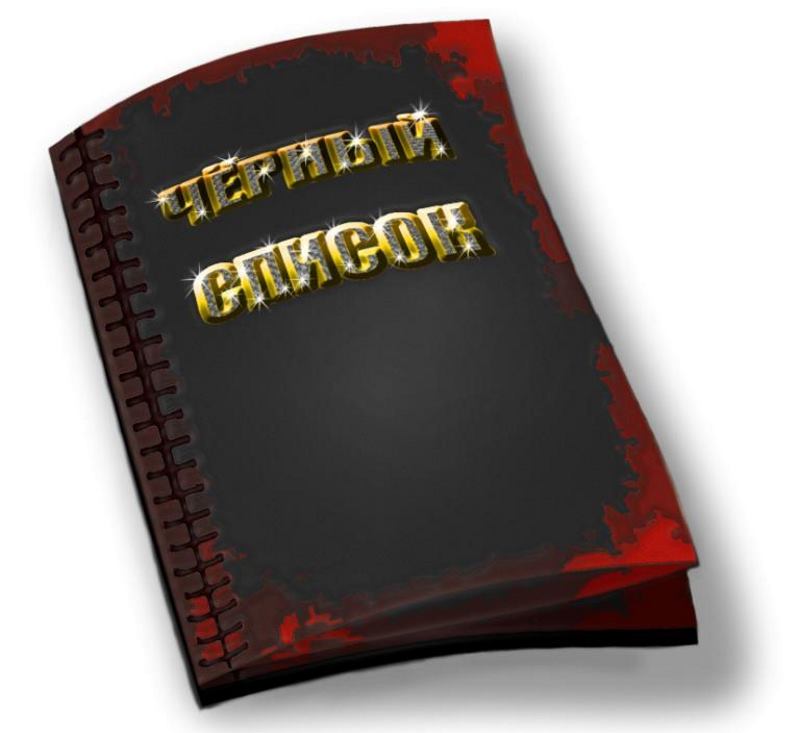
Сегодня телефонные звонки стали настолько доступны, что некоторые люди готовы днями просиживать за разговорами. И это хорошо, с одной стороны, доступность услуги всегда ей в плюс, но с другой стороны, смартфоны у нас почти перестали молчать, они просто разрываются от того количества входящих, которое сегодня обеспечивает озвученная доступность. К сожалению, большую часть звонков мы не ждём, и лучше бы их не было, и вообще, как на андроиде поставить чёрный список, чтобы не слышать надоедливых рекламщиков и незнакомцев?
Хорошо, что операционная система Android такую возможность пользователям предоставляет, причём совершенно бесплатно (это к тому, что раньше даже определитель номера был платным). Если у вас нет желания общаться с определёнными людьми, и даже слышать их звонки, то всегда можно воспользоваться полезной опцией «Чёрный список»
Штатные средства
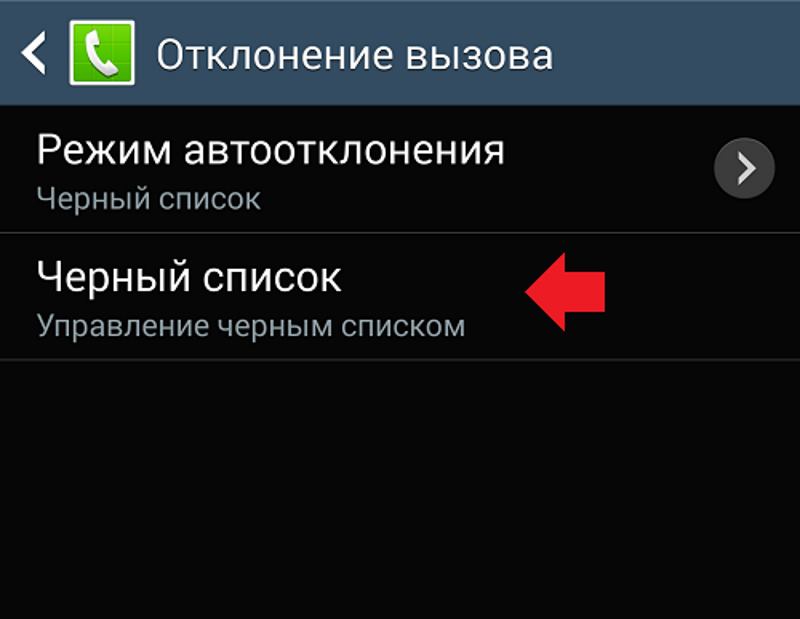
Итак, как посмотреть чёрный список в андроид? Для этого заходим в настройки смартфона или планшета (если он поддерживает мобильную связь), в этом разделе тапаем на «Вызовы», далее жмём на журнал вызовов или просто журнал, и выбирает пункт «Чёрный список». Откроется окошко. В которое вбиваем номер нежелательного абонента. Также можно найти его номер в штатном списке контактов. После внесения в список все запланированные номера, следует сохранить изменения. Также стоит отметить, что для корректной работы списка блокировок необходимо номера сохранять не на симке, а в памяти своего смартфона.
Услуги операторов
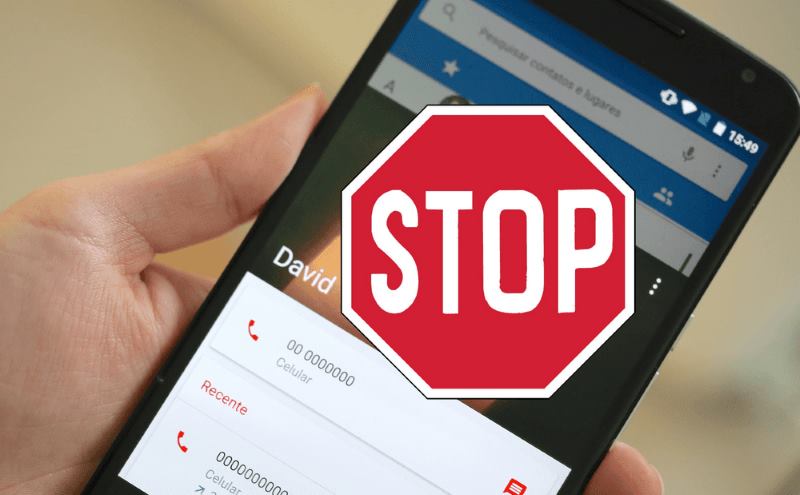
А как посмотреть чёрный список в андроид, составленный оператором? Сегодня большинство мобильных операторов имеют широкие пакеты услуг, в том числе и услугу чёрного списка, то есть блокировки нежелательных звонков. Чтобы составить такой список, необходимо позвонить оператору в сервисный центр, если услуга предоставляется, то оператор активирует данную опцию (у некоторых платно, у других услуга бесплатна).
Кроме того, некоторые компании помимо чёрного списка заблокированных абонентов предоставляют услугу составления белого списка. Преимущество создания чёрного списка через оператора в том, что можно настроить оповещение для звонящего. То есть, когда человек вам звонит, ему сообщается, что номер занят, абонент не обслуживается, номер находится вне зоны действия и так далее. Сообщение будет выдано без создания соединения. Просто на смартфоне такое организовать не получится.
Приложения

Как посмотреть чёрный список андроид, а также создать такой список с помощью сторонних приложений? На самом деле, большинство приложений из магазина Google имеют более широкий функционал, более гибкие настройки и понятный интерфейс. Во многих приложениях можно настроить чёрный список по конкретным номерам, по маскам (когда блокируются, к примеру, все звонки с московских номеров или из другого города). Можно настроить список по расписанию. К примеру, если вам каждое утро названивают рекламные компании с вашего города или другого, можно заблокировать звонки по маске все, кроме белого списка с 5 утра до 9:00. Как проснётесь, смартфон уже будет доступен для всех звонков. И не надо будет помнить об этом, и менять настройки.

Samsung
Поскольку эта марка очень распространена в нашей стране, то отдельно процедура для смартфонов этого южнокорейского производителя. Открываем штатное приложение «Телефон», смотрим список вызовов, выбираем нежелательный номер, на дополнительном меню выбираем добавление номера в чёрный список. Всё, абонент будет попадать на сброс звонка.
Источник http://zen.yandex.ru/media/luchshie/reiting-luchshih-smartfonov-2020-top-10-5f365e2c4d697d728420b2e8
Источник http://life-v.ru/how-to-view-the-blacklist-in-the-phone
Источник http://androidphones.ru/kak-na-androide-posmotret-chyornyj-spisok.html